- מְחַבֵּר Jason Gerald [email protected].
- Public 2023-12-16 11:12.
- שונה לאחרונה 2025-01-23 12:18.
WikiHow זה מלמד אותך כיצד לשלוח את הקוד המעוצב בהודעת טלגרם באמצעות מחשב Windows או macOS.
שלב
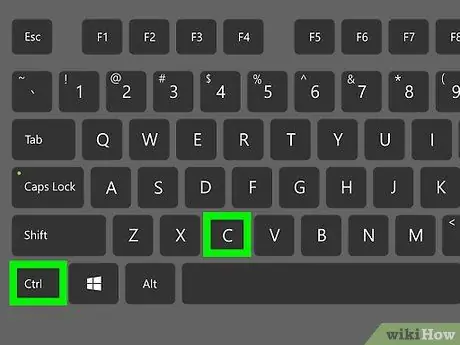
שלב 1. העתק את הקוד שברצונך לשלוח
סמן את הקוד בקובץ או ביישום ולאחר מכן הקש על מקש הקיצור Ctrl+C (Windows) או Cmd+C (macOS).

שלב 2. פתח טלגרם
אם אתה משתמש במחשב Windows, יישום זה מוצג בתפריט
. אם יש לך מחשב macOS, אפליקציות מאוחסנות בתיקייה "יישומים".
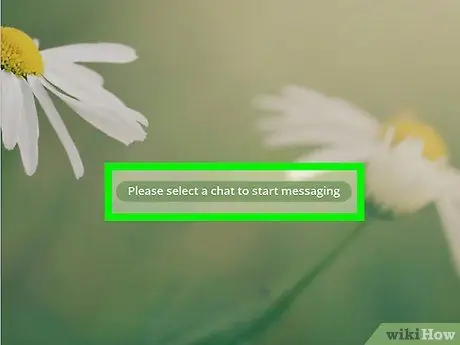
שלב 3. לחץ על איש הקשר שאליו ברצונך לשלוח את הקוד
ייפתח צ'אט עם איש הקשר.
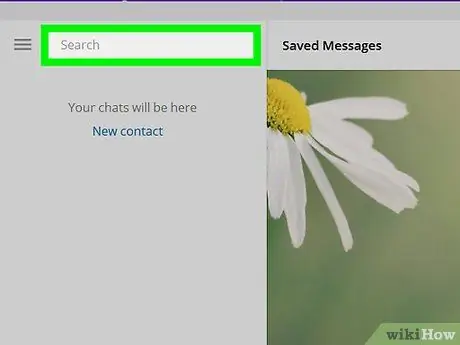
שלב 4. לחץ על השדה כתוב הודעה
עמודה זו נמצאת בתחתית הצ'אט.
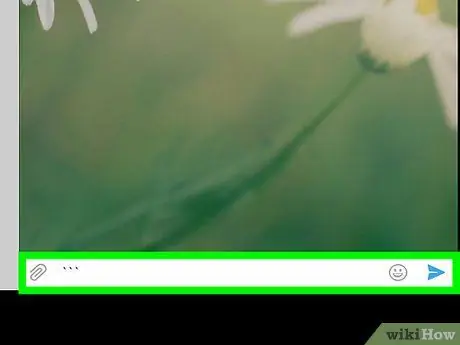
שלב 5. הקלד ""
אין צורך להוסיף רווחים. כדי שהקוד יוצג בפורמט קל לקריאה, הוסף את שלושת הסמלים `(מבטא שאינו הקשה) בתחילת הקוד ובסופו.
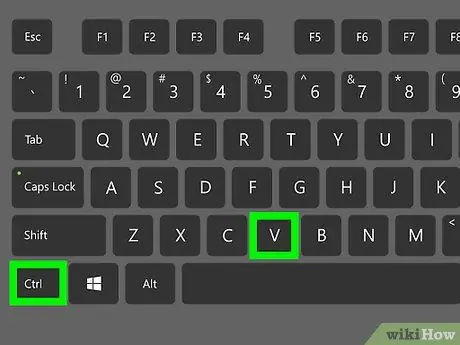
שלב 6. הקש על מקש הקיצור Ctrl+V (Windows) או Cmd+V (macOS).
הקוד שהועתק יודבק בשדה ההקלדה.
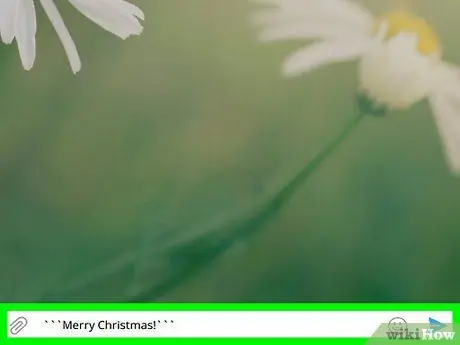
שלב 7. הקלד ""
עכשיו יש לך שלושה מבטאים מתחדדים בתחילת ובסוף הקוד.
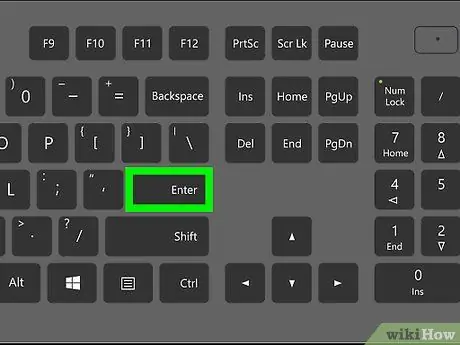
שלב 8. הקש Enter אוֹ החזרות.
כעת הקוד יוצג בשיחה בפורמט המקורי שלו.






